#Illustrator #scripting 数字を選択するだけで罫線だけの円グラフをサクッと
With this script, You can draw sophisticated pie charts simply by selecting text (numbers only).
【スクリプト概要】
文字(数字のみ)を選択するだけで線分だけで構成されたシンプルな円グラフが描けます
【スクリプトファイル名】
G286_SimplePieGraph.jsx
【使い方】
(1)円グラフの数値にしたい文字(数字)を選択します。
(2)このスクリプトを起動します。